Comment configurer l'adresse IP statique du réseau dans Ubuntu 18.04
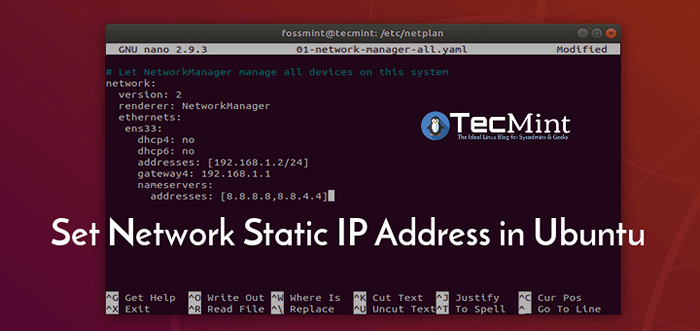
- 807
- 68
- Anaïs Charles
Netplan est un nouvel utilitaire de configuration réseau en ligne de commande introduite dans Ubuntu 17.dix Pour gérer et configurer les paramètres réseau facilement dans les systèmes Ubuntu. Il vous permet de configurer une interface réseau en utilisant Yaml abstraction. Il fonctionne en conjonction avec le Gestionnaire de réseau et systemd-networkd Daemons de réseautage (appelé rendements, Vous pouvez choisir celui à utiliser) comme interfaces au noyau.
Il lit la configuration du réseau décrite dans / etc / netplan / *.yaml Et vous pouvez stocker des configurations pour toutes vos interfaces réseau dans ces fichiers.
Dans cet article, nous expliquerons comment configurer une adresse IP statique ou dynamique réseau pour une interface réseau dans Ubuntu 18.04 en utilisant Netplan utilitaire.
Liste toutes les interfaces réseau actives sur Ubuntu
Tout d'abord, vous devez identifier l'interface réseau que vous allez configurer. Vous pouvez répertorier toutes les interfaces réseau jointes sur votre système à l'aide de la commande ifconfig comme indiqué.
$ ifconfig -a
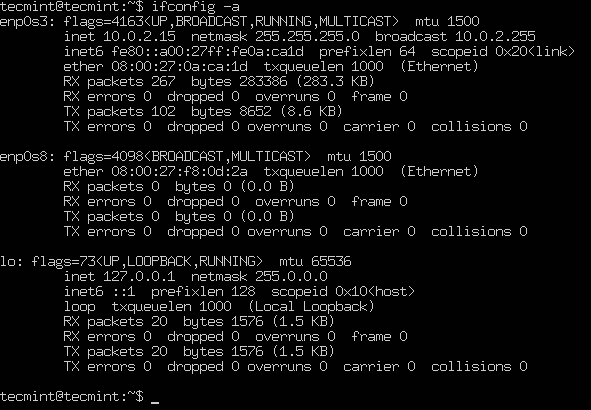 Vérifiez les interfaces réseau dans Ubuntu
Vérifiez les interfaces réseau dans Ubuntu De la sortie de la commande ci-dessus, nous avons 3 Interfaces attachées au système Ubuntu: 2 interfaces Ethernet et le Interface en boucle. Cependant, le ENP0S8 L'interface Ethernet n'a pas été configurée et n'a pas d'adresse IP statique.
Définir l'adresse IP statique dans Ubuntu 18.04
Dans cet exemple, nous configurerons une IP statique pour le ENP0S8 Interface du réseau Ethernet. Ouvrez le fichier de configuration NetPlan à l'aide de votre éditeur de texte comme indiqué.
Important: Dans le cas où un Yaml Le fichier n'est pas créé par l'installateur de distribution, vous pouvez générer la configuration requise pour les rendus avec cette commande.
$ sudo netplan Générer
De plus, les fichiers générés par l'auto peuvent avoir des noms de fichiers différents sur le bureau, les serveurs, les instanciations de cloud, etc. (par exemple 01-network-manager-all.yaml ou 01-netcfg.yaml), mais tous les fichiers sous / etc / netplan / *.yaml sera lu par netplan.
$ sudo vim / etc / netplan / 01-netcfg.yaml
Puis ajoutez la configuration suivante sous le Ethernet section.
ENP0S8: DHCP4: pas de DHCP6: pas d'adresses: [192.168.56.110/24,] Gateway4: 192.168.56.1 Nameservers: Adresses: [8.8.8.8, 8.8.4.4]
Où:
- ENP0S8 - Nom de l'interface réseau.
- dhcp4 et dhcp6 - Propriétés DHCP d'une interface pour IPv4 et IPv6.
- adresses - séquence d'adresses statiques à l'interface.
- passerelle4 - Adresse IPv4 pour la passerelle par défaut.
- serveurs de noms - Séquence d'adresses IP pour Nameserver.
Une fois que vous avez ajouté, votre fichier de configuration devrait désormais avoir le contenu suivant, comme indiqué dans la capture d'écran suivante. La première interface ENP0S3 est configuré pour utiliser Dhcp et ENP0S8 utilisera une adresse IP statique.
La propriété d'adresse d'une interface s'attend à une entrée de séquence par exemple [192.168.14.2/24, «2001: 1 :: 1/64»] ou [192.168.56.110/24,] (voir Page Netplan Man pour plus d'informations).
# Ce fichier décrit les interfaces réseau disponibles sur votre système # Pour plus d'informations, voir NetPlan (5). Réseau: Version: 2 Rendu: NetworkD Ethernets: ENP0S3: DHCP4: Oui ENP0S8: DHCP4: Non DHCP6: pas d'adresses: [192.168.56.110/24,] Gateway4: 192.168.56.1 Nameservers: Adresses: [8.8.8.8, 8.8.4.4]
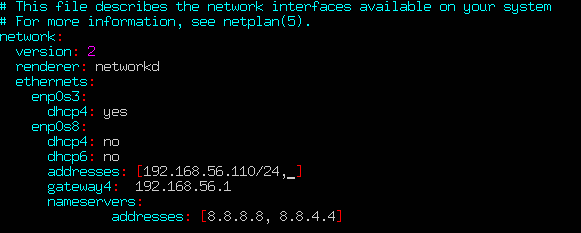 Configurer la propriété intellectuelle statique dans Ubuntu
Configurer la propriété intellectuelle statique dans Ubuntu Enregistrer le fichier et quitter. Puis appliquez les changements de réseau récents en utilisant suivant netplan commande.
$ sudo netplan appliquer
Vérifiez maintenant toutes les interfaces réseau disponibles une fois de plus, le ENP0S8 L'interface Ethernet doit désormais être connectée au réseau local et avoir une adresse IP comme indiqué dans la capture d'écran suivante.
$ ifconfig -a
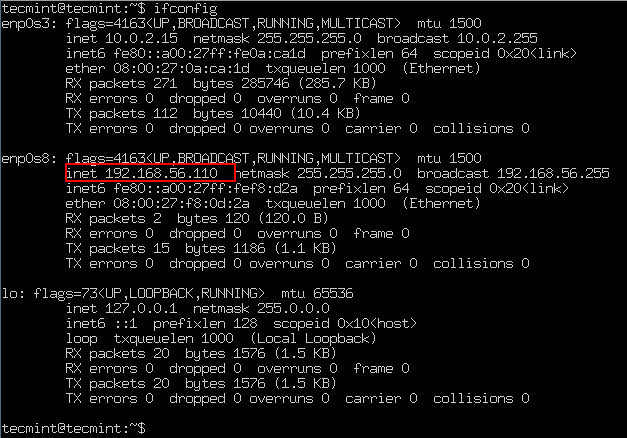 Vérifiez les interfaces réseau dans Ubuntu
Vérifiez les interfaces réseau dans Ubuntu Définir l'adresse IP DHCP dynamique dans Ubuntu
Pour configurer le ENP0S8 Interface Ethernet Pour recevoir une adresse IP dynamiquement via DHCP, utilisez simplement la configuration suivante.
# Ce fichier décrit les interfaces réseau disponibles sur votre système # Pour plus d'informations, voir NetPlan (5). Réseau: Version: 2 Rendu: NetworkD Ethernets: ENP0S8: DHCP4: Oui DHCP6: Oui
Enregistrer le fichier et quitter. Puis appliquez les modifications récentes du réseau et vérifiez l'adresse IP à l'aide des commandes suivantes.
$ sudo netplan appliquer $ ifconfig -a
À partir de maintenant, votre système obtiendra une adresse IP dynamiquement à partir d'un routeur.
Vous pouvez trouver plus d'informations et d'options de configuration en consultant la page Netplan Man.
$ man netplan
Toutes nos félicitations! Vous avez réussi à configurer une adresse IP statique réseau à vos serveurs Ubuntu. Si vous avez des questions, partagez-les avec nous via le formulaire de commentaire ci-dessous.
- « Librenms - Un outil de surveillance réseau entièrement en vedette pour Linux
- Comment installer cpanel et whm dans les centos 7 »

